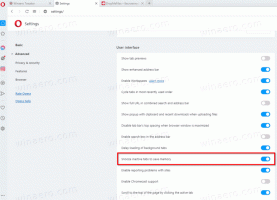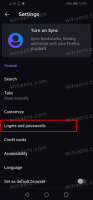Aggiungi il livello della batteria di riserva alle Opzioni risparmio energia in Windows 10
Come aggiungere il livello della batteria di riserva alle Opzioni risparmio energia in Windows 10
In Windows 10 puoi aggiungere l'opzione "Riserva livello batteria" all'applet Opzioni risparmio energia del classico Pannello di controllo. Specifica una percentuale di capacità quando l'avviso di batteria di riserva viene mostrato all'utente. È un'opzione nascosta che non è visibile per impostazione predefinita.
L'opzione Livello della batteria di riserva è disponibile in Windows 7 e versioni successive di Windows.

Puoi aggiungerlo o rimuoverlo da Opzioni risparmio energia utilizzando un tweak del Registro di sistema o powercfg. In questo articolo rimuoveremo entrambi i metodi.
Per riservare il livello della batteria alle Opzioni risparmio energia in Windows 10,
- Apri e prompt dei comandi con privilegi elevati.
- Aggiungi Digita o copia e incolla il seguente comando:
powercfg -attributes f3c5027d-cd16-4930-aa6b-90db844a8f00 -ATTRIB_HIDE.
- Livello della batteria di riserva è ora disponibile in Applet Opzioni risparmio energia.
- Per annullare la modifica, utilizzare il seguente comando:
powercfg -attributes f3c5027d-cd16-4930-aa6b-90db844a8f00 +ATTRIB_HIDE.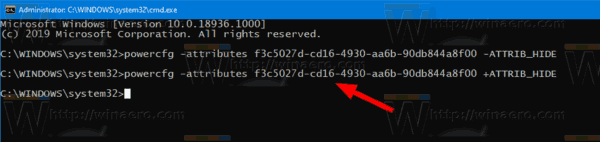
Hai fatto. Guarda lo screenshot seguente: Livello della batteria di riserva aggiunto a Opzioni risparmio energia.

In alternativa, puoi applicare un tweak del Registro di sistema.
Aggiungi il livello della batteria di riserva alle Opzioni risparmio energia nel registro
- Apri l'editor del registro.
- Vai alla seguente chiave:
HKEY_LOCAL_MACHINE\SYSTEM\CurrentControlSet\Control\Power\PowerSettings\f3c5027d-cd16-4930-aa6b-90db844a8f00
Suggerimento: puoi accedi a qualsiasi chiave di registro desiderata con un clic.
- Nel riquadro di destra, cambia il attributi Valore DWORD a 32 bit da 1 a 0. Guarda lo screenshot seguente:
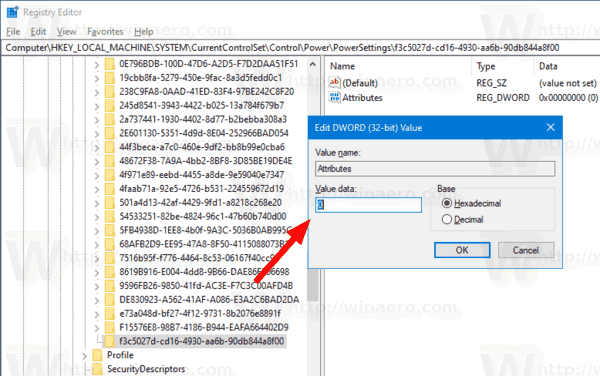
- Una volta apportate queste modifiche, l'impostazione apparirà in Opzioni risparmio energia.
Hai fatto!
Nota: per rimuovere l'opzione aggiunta, reimpostare il valore dei dati di Attributi su 1.
Suggerimento: puoi apri le impostazioni avanzate di un piano di alimentazione direttamente in Windows 10.
Per risparmiare tempo, puoi scaricare questi file di registro pronti per l'uso:
Scarica i file di registro
Questo è tutto.